10 Funciones solo disponibles en Windows 10 Enterprise (y Education)

Puede actualizar a la edición Professional de Windows 10 para obtener funciones avanzadas como el cifrado BitLocker, pero muchas características no están disponibles para usuarios normales de Windows. Algunos solo existen en las ediciones Enterprise y Education de Windows, que requieren un acuerdo de licencia por volumen o tarifa de suscripción mensual.
En Windows 7 y Vista, estas características de Enterprise también estaban disponibles en las costosas ediciones Ultimate de Windows. No existe la edición Ultimate de Windows 10, pero puede descargar una copia de evaluación de 90 días de Windows 10 Enterprise o actualizar cualquier PC a Windows 10 Enterprise para fines de evaluación.
Rama de mantenimiento a largo plazo
Windows 10 tiene varias ramas diferentes . En lo más inestable, están las versiones de previsualización de Windows Insider, que son versiones preliminares de Windows 10 en desarrollo activo. La mayoría de las PC con Windows 10 se encuentran en la "Sucursal actual", que se considera la versión estable de Windows 10.
RELACIONADA: ¿Qué significa "Deferir actualizaciones" en Windows 10 Mean?
Las PC con Windows 10 Professional pueden en su lugar, use la "Sucursal actual para empresas" habilitando la opción "Deferir actualizaciones". Esto permite que las PCs de negocios pospongan las actualizaciones por más tiempo; la actualización de aniversario de Windows 10 ni siquiera ha comenzado a implementarse en la sucursal actual para computadoras de negocios, por ejemplo. Se probará y perfeccionará en la "Sucursal actual" en PCs de consumo antes de enviarla a la "Sucursal actual para empresas" en PC de negocios.
Si está utilizando las ediciones Enterprise o Education de Windows 10, puede optar por la "Sucursal de servicio a largo plazo" o LTSB. Esta es una versión aún más lenta de Windows 10 destinada a maquinaria crítica, como cajeros automáticos en bancos, sistemas de puntos de venta y computadoras que operan maquinaria en una fábrica. La versión LTSB de Windows 10 no recibirá nuevas características, pero será compatible con las actualizaciones durante mucho tiempo. Se proporciona como una imagen separada y no incluye nuevas características como Microsoft Edge, Cortana o Windows Store.
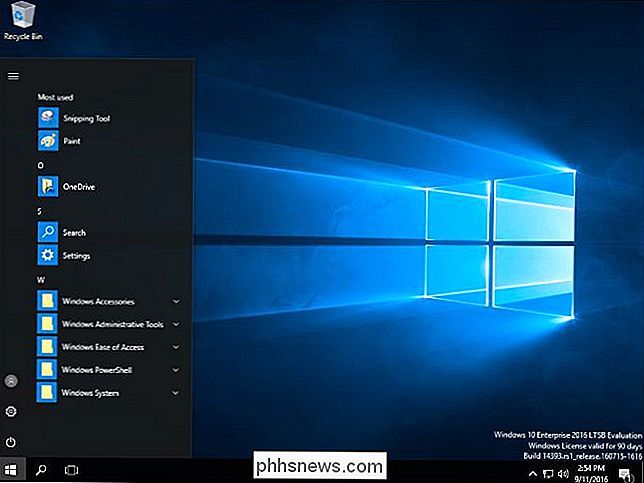
Si quieres una versión estable de Windows 10 que sea sólida como una roca y no tenga constantemente nuevas actualizaciones de funciones, una eso ni siquiera viene con Cortana y Windows Store; esta es la versión de Windows 10 que se debe usar. Lamentablemente, no puede obtenerlo como un usuario normal de Windows. Es solo para la empresa.
Windows To Go
Windows To Go se introdujo en Windows 8, pero se limitó a Windows 8 Enterprise. Lamentablemente, eso no ha cambiado en Windows 10. Le permite instalar Windows en una unidad flash USB o disco duro externo, que puede conectar a cualquier computadora y arrancar desde. Obtiene un sistema operativo Windows en vivo que se ejecuta desde una unidad USB, y sus archivos y configuraciones se guardan en esa unidad. Puede iniciar esta copia de Windows en cualquier computadora, llevándose su sistema operativo en su bolsillo. Esto es básicamente cómo funciona una unidad USB live Linux, pero para Windows.
Técnicamente, puede iniciar el creador de Windows To Go en cualquier edición de Windows, pero Windows solicitará una imagen Enterprise para instalar en su unidad USB.
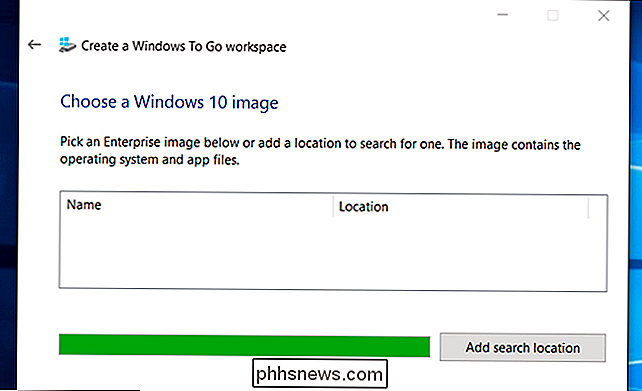
Esta es una gran característica que podría ser útil para muchos geeks de computadoras e incluso para usuarios normales que ahora confían en entornos Linux live USB. Sin embargo, Microsoft apunta a esta característica en los departamentos de TI. Posiciona Windows To Go como una forma de obtener un sistema Windows 10 administrado en cualquier computadora.
AppLocker
RELACIONADO: Garantizar que una PC con Windows nunca obtenga malware mediante aplicaciones en lista blanca
AppLocker es el tipo de seguridad característica que podría marcar una gran diferencia en el mundo real. AppLocker le permite establecer reglas para qué cuentas de usuario pueden ejecutar qué programas. Usted acaba de configurar una lista blanca, asegurando que una cuenta de usuario en su computadora solo pueda ejecutar un puñado de aplicaciones seguras.
Confusamente, la edición Professional de Windows 10 le permitirá crear reglas de AppLocker utilizando el editor de políticas de seguridad local. Sin embargo, estas reglas no se aplicarán a menos que esté utilizando una edición Enterprise o Education de Windows, por lo que las reglas que cree en una PC con Windows 10 Professional no harán nada a menos que actualice. Esta función también se encuentra en Windows 7 y 8. En Windows 7, puede obtenerla como parte de la edición Ultimate.
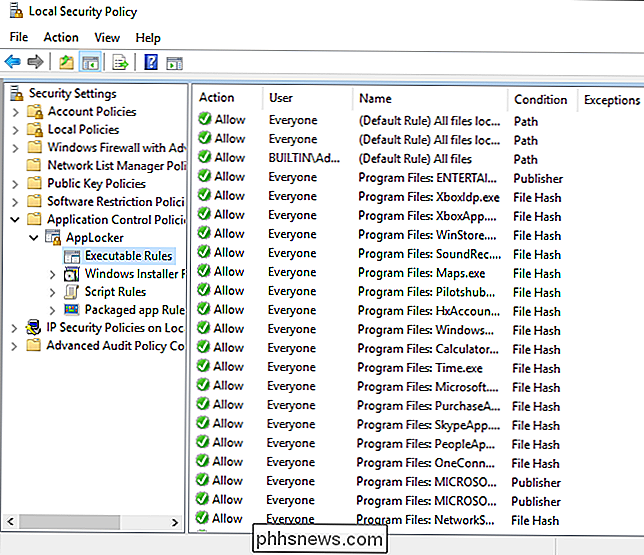
Esta sería una gran manera de proteger una computadora con Windows que usan sus hijos o parientes, darles acceso a las aplicaciones que necesitan y bloquear todo lo demás. Hemos utilizado con éxito la función de seguridad para la familia para implementar listas blancas de aplicaciones en otras ediciones de Windows, aunque es un poco incómodo de usar. También se basa en la metáfora de las cuentas de "niño" y "padre". Si usted es el niño que intenta proteger la computadora de sus padres, puede ser un poco incómodo explicarlo.
Varias configuraciones de directiva de grupo
Es imposible enumerar las diferencias sin anotar los cambios en el Editor de políticas de grupo. Windows 10 Professional tiene la herramienta de editor de directivas de grupo, y los usuarios de Windows tradicionalmente han podido establecer la mayoría de las configuraciones de políticas de grupo en la edición Professional de Windows, tal como lo harían en las ediciones Enterprise de Windows.
Sin embargo, en la actualización de aniversario de Windows 10 , Microsoft comenzó a restringir ciertas configuraciones de políticas grupales a Windows 10 Enterprise y Education. La siguiente configuración de directiva de grupo se ha restringido a las ediciones Enterprise y Education de Windows 10. La configuración de registro asociada ya no funcionará:
- Desactivar experiencias de consumidor de Microsoft : esta política desactiva la descarga de terceros. aplicaciones cuando configura una nueva cuenta. Esta es la característica que instala "Candy Crush Saga" y otras aplicaciones similares cuando configura una nueva cuenta de usuario o PC. Sin embargo, aún puede desinstalar estas aplicaciones más adelante.
- No mostrar consejos de Windows : esta política deshabilita las "sugerencias de Windows" para todo el sistema. Los usuarios aún pueden deshabilitar las sugerencias de Configuración> Sistema> Notificaciones y acciones> Obtener sugerencias, trucos y sugerencias mientras usa Windows.
- No mostrar la pantalla de bloqueo : esta política desactiva la pantalla de bloqueo. Todavía hay una forma de eludir la pantalla de bloqueo, pero es un truco sucio y Microsoft puede bloquearlo en el futuro.
- Desactivar todas las aplicaciones de la Tienda Windows : esta política deshabilita el acceso a la Tienda Windows y bloquea las aplicaciones Store corriendo por completo Los usuarios de Windows 10 Professional ya no pueden deshabilitar la Tienda.
Este cambio empuja a las empresas hacia Windows 10 Enterprise en lugar de Windows 10 Professional si quieren administrar centralmente políticas como estas en sus redes.
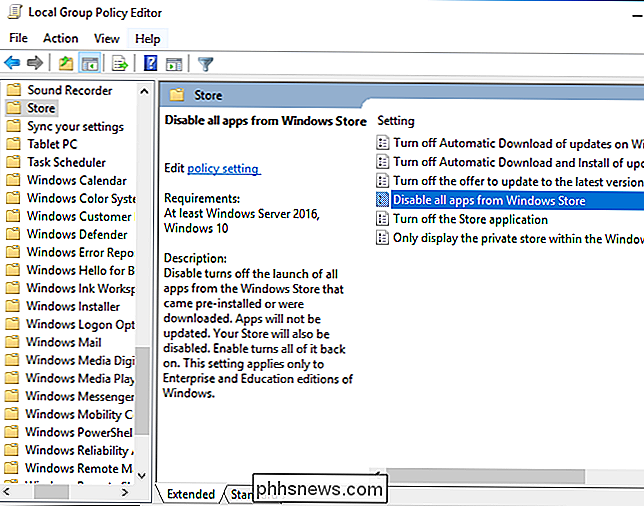
App-V y UE-V
Microsoft Application Virtualization (App-V) y User Environment Virtualization (UE-V) anteriormente eran una descarga separada para las ediciones Enterprise y Education de Windows 10. Con la Actualización de aniversario, no están integradas directamente en estas ediciones de Windows 10 sin descargas adicionales.
Application Virtualization (App-V) permite a los administradores del sistema aislar aplicaciones en contenedores. El cliente de App-V luego permite a Windows 10 ejecutar esas aplicaciones en un entorno virtual autónomo sin un proceso de instalación normal. También permite que las aplicaciones se "transmitan" a una PC cliente de Windows desde un servidor. Tiene beneficios de seguridad y también permite a las organizaciones administrar mejor el acceso a aplicaciones específicas. Realmente solo es útil para organizaciones más grandes.
User Environment Virtualization (UE-V) permite a los usuarios guardar la configuración de sus aplicaciones y la configuración del sistema operativo Windows en un entorno virtual que les sigue a medida que se mueven entre diferentes PC. Al igual que con App-V, esto solo es útil para las organizaciones que desean administrar su infraestructura de forma centralizada. UE-V permite que el estado del sistema siga a los usuarios a medida que se mueven entre las diferentes PC administradas por esa organización.
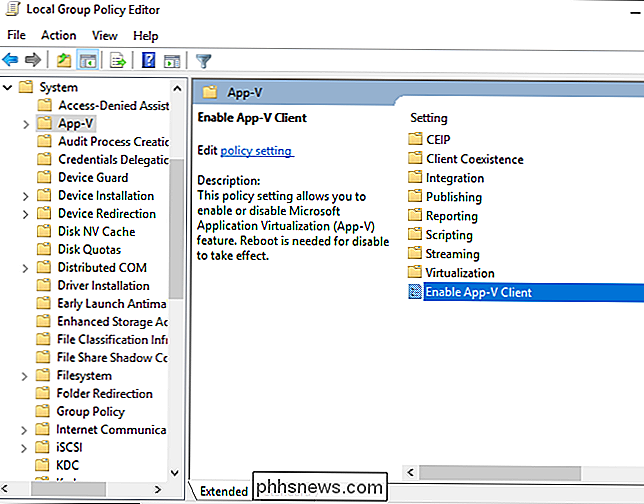
Device Guard y Credential Guard
Device Guard y Credential Guard son funciones separadas, pero relacionadas. Ambos son nuevos en Windows 10.
Device Guard está diseñado para ayudar a proteger las computadoras de una organización. Como dice la documentación de Device Guard de Microsoft: "Device Guard en Windows 10 Enterprise cambia de un modo donde las aplicaciones son confiables a menos que sea bloqueado por un antivirus u otra solución de seguridad, a un modo donde el sistema operativo confía solo en aplicaciones autorizadas por su empresa. Usted designa estas aplicaciones confiables al crear políticas de integridad del código . "Device Guard utiliza funciones de hardware como las extensiones de virtualización Intel VT-x y AMD-V para endurecer una computadora contra ataques y garantizar que solo se ejecute el código aprobado. Pero las empresas tienen que configurar exactamente qué código se aprueba.
Credential Guard utiliza características basadas en virtualización para aislar "secretos", como cuentas de usuario y credenciales de inicio de sesión de red, en la PC para que solo puedan leerlos el software del sistema. Microsoft señala que también debe usar otras técnicas de seguridad, como Device Guard, para proteger sus datos.
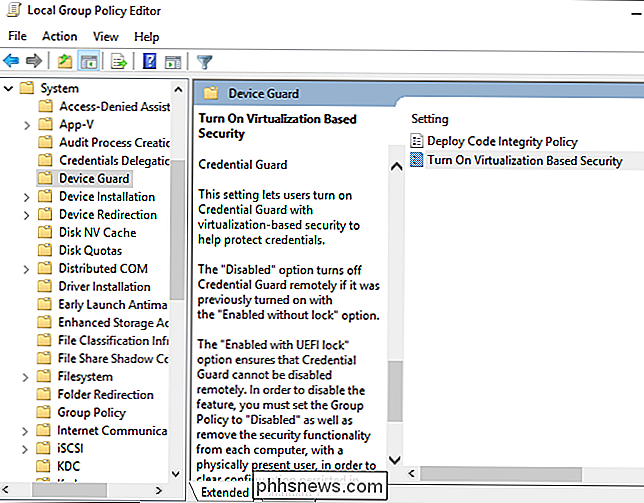
DirectAccess
RELACIONADO: ¿Qué es una VPN y por qué necesitaría una?
DirectAccess es una característica similar a VPN. Las conexiones VPN tradicionales deben ser iniciadas manualmente por el usuario. DirectAccess está diseñado para conectarse automáticamente cada vez que un usuario se conecta a Internet. Una corporación puede garantizar que las computadoras portátiles que distribuye siempre intenten conectarse directamente a su red, tunelizando su actividad de Internet a través de una conexión encriptada.
Branch Cache
BranchCache es una función diseñada para organizaciones que tienen múltiples "sucursales" en diferentes ubicaciones . Por ejemplo, la oficina principal puede contener un servidor con datos útiles a los que debe acceder una sucursal. En lugar de acceder a estos datos a través de la conexión WAN (Internet) todo el día, BranchCache puede crear y mantener un caché local de los datos. Esto acelera las cosas y reduce el uso de la conexión a Internet. BranchCache puede operar en el modo "Caché distribuida" donde su caché se almacena en las computadoras de la sucursal o en el modo "Caché hospedada" donde la memoria caché está alojada en un servidor de la sucursal.
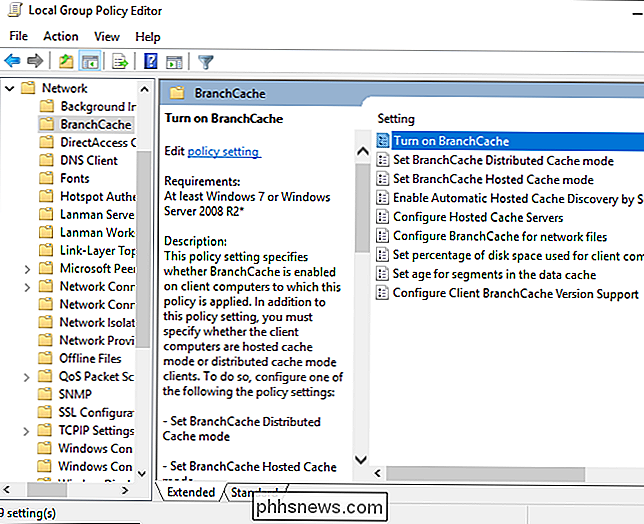
Algunas funciones restringidas a Windows 8 Enterprise ahora está disponible en Windows 10 Professional. Por ejemplo, los Servicios para el Sistema de archivos de red (NFS) permiten a los usuarios de Windows 10 Pro conectarse a recursos compartidos de archivos de red UNIX NFS. Las funciones de virtualización de RemoteFX le permiten usar una GPU virtual en una máquina virtual Hyper-V y ahora también son parte de la edición Professional. Y el antiguo subsistema para aplicaciones basadas en Unix también ha sido reemplazado por el nuevo shell "Bash on Ubuntu on Windows", que está disponible en todas las versiones de Windows 10, incluido Home.

Transferir Marcadores de Firefox a Chrome
¿Has cambiado a Google Chrome desde Firefox ? Si es así, probablemente quieras transferir todos tus marcadores valiosos y posiblemente tu barra de herramientas de Marcadores bien organizada a Chrome . El proceso de transferencia de marcadores entre navegadores es bastante directo. Puede seguir prácticamente los pasos a continuación para transferir marcadores entre dos navegadores.Pri

Revisión Premier de HP OfficeJet Pro 8500 (A909n)
El HP OfficeJet Pro 8500 es la última encarnación de la impresora, escáner, copiadora y máquina de fax todo en uno de HP. Con un precio original de $ 499, está cerca del costo de una impresora láser a color de gama baja.Sin embargo, recientemente redujeron el precio a $ 369 con un ahorro instantáneo de $ 130. Puede



